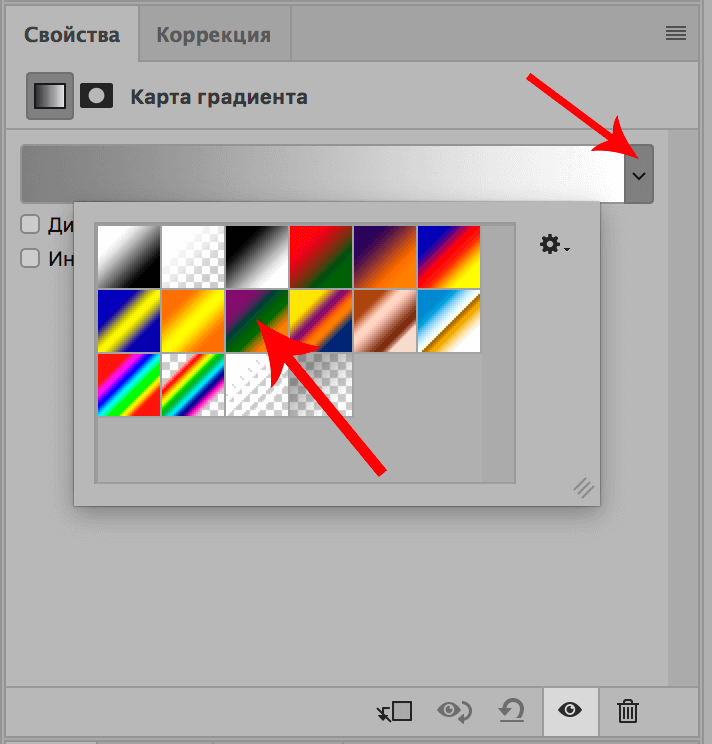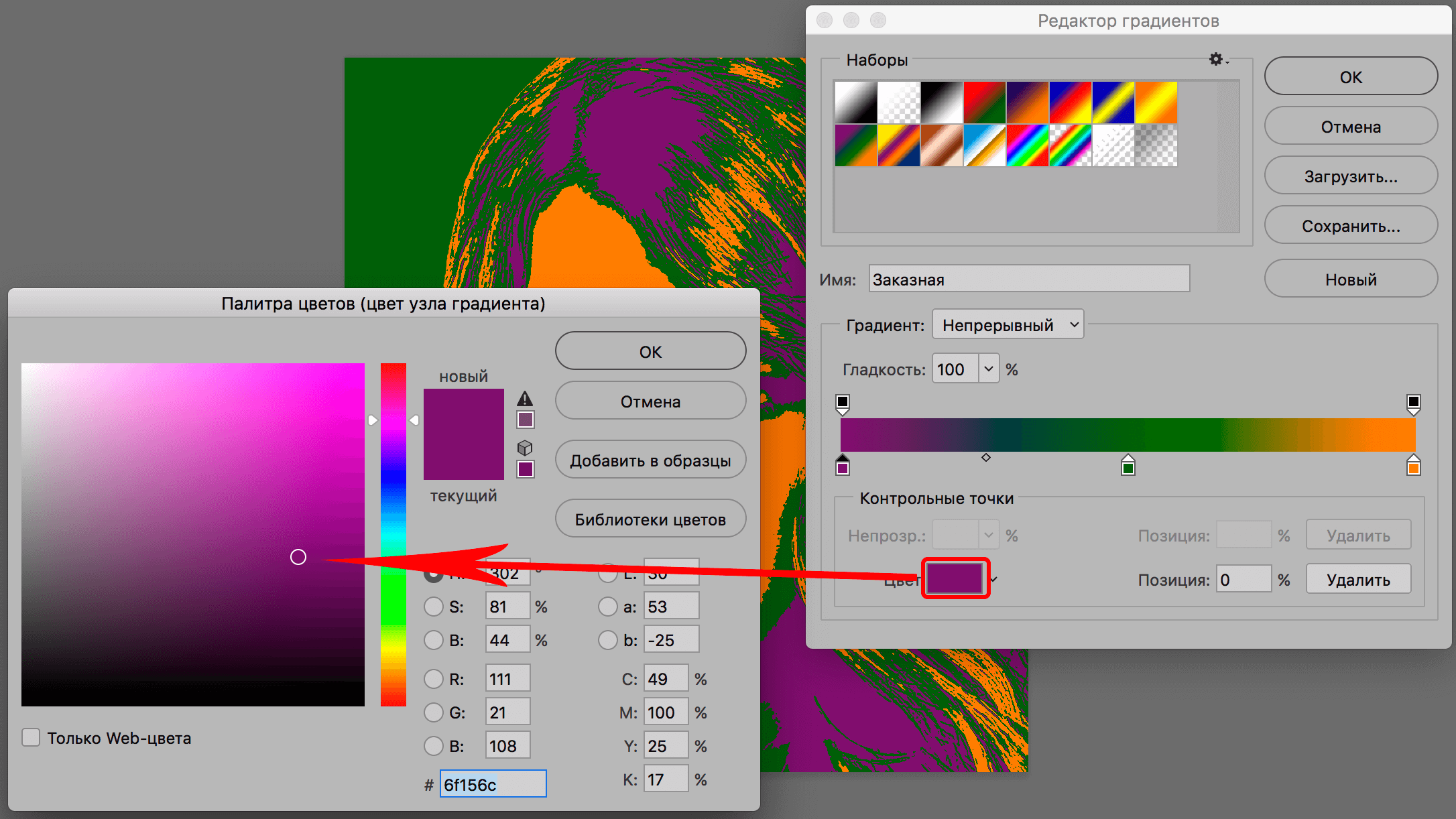Фото в стиле поп арт – Ой!
Стиль поп-арт в фотографии
Вы хотите получить оригинальные, стильные и креативные фотографии? Вам надоели стандартные портретные снимки, которые в огромном количестве заполняют Ваш фотоальбом? Тогда обратите свое внимание на яркие фотографии в стиле поп-арт. Это стиль, возникший в середине XX века и моментально ставший популярным, в том числе благодаря творчеству талантливого фотографа, художника и режиссера Энди Уорхола, создававшего потрясающие коллажи из самых неожиданных объектов, начиная от обычных консервных банок и заканчивая гламурными персонажами из шоу-бизнеса.
Сегодня фотографии в стиле поп-арт уже стали классикой современного искусства. Впрочем, такие снимки приходятся по вкусу молодым людям. Любой портрет или просто фотоизображение можно изобразить в стиле поп-арт, при этом результаты получаются весьма нетривиальными, неожиданными и эпатажными.
Особенности стиля поп-арт
Фотоизображения в стиле поп-арт характеризуются очень высокой контрастностью и цветовой насыщенностью вместо привычной пастели и мягкости красок. Такие фотографии уже напоминают своеобразные рисунки из комиксов про знаменитых супергероев. Долгое время искусство, в том числе и фотография, являлось увлечением лишь определенной, художественно просвещенной группы людей. Искусство не могло вызвать интерес широкой аудитории и заявить о себе в мировом масштабе.
Но в 50-е годы прошлого столетия в Великобритании и Соединенных Штатов возникло новое течение в искусстве под названием поп-арт. Именно поп-арт со своей простотой и своего рода «клоунадой» смог оказаться повсюду – на уличных плакатах, в газетах и журналах, на телевидении и даже просто стать украшением домов. Обыденные образы повседневной жизни использовались фотографами и художниками как источник вдохновения для своих произведений.
Основным инструментом фотографа при создании оригинальных изображений в стиле поп-арт является умелая игра с цветом и размером. Банальные и вполне обычные вещи, окружающие нас в повседневной жизни, могут подвергнуться соответствующей обработке и предстать перед зрителем в совершенно ином обличии. Главная задача поп-арта состоит как раз в том, чтобы заставить зрителя изменить угол своего восприятия, увидеть в обычных вещах или портрете что-то новое для себя, некий скрытый смысл. При взгляде на любую картинку, оформленную в стиле поп-арт, зрителю приходится буквально затаивать дыхание. Это необычный и яркий стиль интересен молодежи, а также всем творческим и креативно мыслящим людям.
Фото в стиле поп-арт в Фотошоп
Наиболее простой и удобный способ создать интересные фотоизображения в стиле поп-арт – это воспользоваться инструментами графического редактора AdobePhotoshop. Если Вы, конечно, обладаете соответствующими навыками. Впрочем, особых знаний здесь не понадобиться. Любое фотоизображение можно превратить в картинку в стиле поп-арт, но особенно для этой цели подходит какой-либо портретный снимок с четкими границами. Желательно подобрать такую фотографию, на которой человек смотрел бы прямо в объектив фотоаппарата. Открываем фотоизображение в программе AdobePhotoshop и выполняем всего несколько операций:
Шаг1. Вначале необходимо вырезать объект съемки с фона и расположить его на новом. Если фон однотонный, то стоит воспользоваться инструментом «Волшебная палочка», в противном случае для выделения примените «Перо». Объект и фон должны, таким образом, размещаться на разных слоях. Подготовьте какой-либо яркий фон под слоем с объектом.
Шаг 2. Теперь ваша задача заключается в том, чтобы увеличить контрастность фотоизображения, ведь картинки в стиле поп-арт славятся именно своей высокой контрастностью. На рабочем слое с объектом воспользуйтесь функцией Image ->Adjustment ->Threshold («Изображение – Корректировка – Порог») и во вспомогательном окне установите ползунок с таким расчетом, чтобы сохранилось достаточное количество теней, сам объект должен сохранить свою первоначальную форму и очертания.
Шаг 3. На следующем шаге вы должны выделить те области, которые планируете окрасить в яркие цвета. Каждую из этих областей требуется скопировать на собственный слой. Необходимо дать название каждому слою и изменить режим смешивания на Multiply («Умножить»). Затем поочередно активизируйте каждый слой и зайдите в меню Edit ->Fill («Редактировать – Заполнить»), чтобы щелкнуть по строке Use (»Использовать»). В открывшемся окне нужно выбрать Color («Цвет»), после чего станет доступна палитра цветов, из которой Вы сможете выбрать яркие оттенки на свое усмотрение.
Шаг 4. После того, как Вы дважды щелкните по слою, откроется меню LayerStyle («Стили слоя»), где Вы сможете выбрать заливку цветом. Измените режим смешивания слоев на Color («Цвет») и выберите подходящий цвет. Эту процедуру придется повторить для каждого созданного слоя.
Шаг 5. Наконец, сохраните изображение и сделайте копии окрашенных слоев. Вы сможете легко изменять цвет той или иной области, пользуясь инструментом Hue/Saturation («Оттенки/Насыщенность»).
На самом деле вариантов обработки фотоизображений для оформления их в стиле поп-арт может быть множество. Но все они предполагают работу со слоями и наполнение тех или иных участков фотографии яркими, насыщенными красками.
Поп-арт с помощью Pop Art Studio
Исходное изображениеAdobe Photoshop – это далеко не единственный инструмент для обработки фотографий в стиле поп-арт, во многих графических редакторах можно делать то же самое. Но в силу популярности этого стилевого направления среди современных фотографов и художников сегодня существуют и специализированные программы для таких фото экспериментов. В частности, большой популярностью пользуется программа Pop Art Studio, с помощью которой можно превратить любую фотографию или рисунок в изображение, стилизованное под поп-арт.
Pop Art Studio работает с различными форматами цифровых изображений (BMP, JPG, GIF, PNG и TIFF) и предоставляет фотографу огромный выбор разнообразных фильтров, градиентов и настроек цветов. Благодаря обилию творческих инструментов можно создавать разные по стилю, цветовой гамме и наличию эффектов фотопортреты, а также делать из собственных фотографий неповторимые коллажи и яркие поздравительные открытки. PopArtStudio помогает профессионалам и любителям фотографии получать уникальные изображения поп-арта, например, с эффектом масляной живописи и акварели или разбиванием фотоснимков на геометрические фигуры.
Как однажды сказал знаменитый художник Энди Уорхол: «Каждый имеет право на свои пятнадцать минут славы». Теперь же у каждого человека имеется уникальная возможность создать такие же оригинальные и яркие фотоизображения в стиле поп-арт, которые делал сам великий мастер, с помощью разнообразных инструментов графического редактора или специализированных программ.
Для фотографа стиль поп-арт хорош тем, что его творчество здесь не ограничивается никакими рамками. Отсутствие определенных канонов и жестких правил, а также возможность причислить себя к современным, талантливым и ярким фотохудожникам – чем не прельщающая возможность для каждого любителя фотографии.
www.fotokomok.ru
Pop Art Images, Stock Photos & Vectors
You’re currently using an older browser and your experience may not be optimal. Please consider upgrading. Learn more. Images- Images home
- Curated Collections
- Photos
- Vectors
- Offset Images
- All categories
- Footage home
- Curated collections
- All categories
- Shutterstock Select
- Shutterstock Elements
- Editorial home
- Entertainment
- News
- Royalty
- Sports
- Music home
- PremiumBeat
- Shutterstock Editor
- Mobile apps
- Plugins
- Image resizer
- File converter
- Collage maker
- Color schemes
- Blog home
- Design
- Video
- Contributor
- News
- PremiumBeat blog
English
- Čeština
- Dansk
- Deutsch
- English
- Español
- Français
- Italiano
- Magyar
- Nederlands
- Norsk
- Polski
- Português
- Suomi
- Svenska
- Türkçe
- Русский
- ไทย
- 한국어
- 日本語
- 简体中文
- 繁體中文
Log in
Sign up
Menu
Filterspop art
Categories- Abstract
- Animals/Wildlife
- Backgrounds/Textures
- Beauty/Fashion
- Buildings/Landmarks
- Business/Finance
- Celebrities
- Editorial
- Education
- Food and Drink
- Healthcare/Medical
- Holidays
- Illustrations/Clip-Art
- Industrial
- Interiors
- Miscellaneous
- Nature
- Objects
- Parks/Outdoor
- People
- Religion
- Science
- Signs/Symbols
- Sports/Recreation
- Technology
- The Arts
- Transportation
- Vectors
- Vintage
Browse image categories
- Sort by
Most relevant
Fresh content
- Image type
All images
Photos
Vectors
Illustrations
- Orientation
www.shutterstock.com
особенности стиля, фото – Rehouz
Бурные 60-е, яркие цвета, четкие геометрические формы, необычные фактуры, много глянца и пластика, газетные вытяжки и рекламные постеры на стенах, триптих Мерилин Монро, вазы из консервных банок, – первые ассоциации, возникающие при упоминании стиля поп-арт. Поп-арт рассматривает привычные вещи как произведения искусства, главной своей чертой провозгласив образы продуктов питания и потребления.
 Поп-арт в интерьере
Поп-арт в интерьере≡ Содержание:
Стиль поп-арт перекочевал в интерьеры квартир и домов из художественных галерей в 1950-х годах и явился своеобразным откликом на абстрактный экспрессионизм. Такой стиль применяется и сейчас, его можно использовать практически для любого помещения в квартире. Поп-арт подходит молодым активным людям, которые любят эпатажные решения и не боятся шокировать окружающих.

Материалы и отделка помещений
Для интерьера в стиле поп-арт характерны глянцевые поверхности и использование разных видов пластика. Этот стиль допускает применение как натуральных, так и синтетических материалов, за основу берутся пластмасса, металл, бумага, стекло, возможно – натуральная и искусственная кожа.
- Потолок должен быть светлым и глянцевым, он может быть как одноуровневым, так и многоуровневым, асимметричным; допустимы любые варианты – окрашенный, натяжной, подвесной.
- Стены можно красить, оклеивать обоями, покрывать декоративной штукатуркой. Органичны обои с оптической иллюзией, когда в зависимости от угла обзора рисунок или меняется, или исчезает.
- Для отделки пола подойдет глянцевый ламинат или ковролин. Пол в интерьере может быть сложным, допустима установка подиума.
Цветовые решения

 В основе стиля поп-арт лежит использование ярких контрастных цветов при отделке помещения. Ключевые тона – черный, белый, синий и красный, допустимы также неоновые оттенки. Наиболее популярный вариант — однотонные поверхности с яркими акцентами, однако, нередко встречаются и сочетания несочетаемых цветов, органично смотрится и черно-белая гамма.
В основе стиля поп-арт лежит использование ярких контрастных цветов при отделке помещения. Ключевые тона – черный, белый, синий и красный, допустимы также неоновые оттенки. Наиболее популярный вариант — однотонные поверхности с яркими акцентами, однако, нередко встречаются и сочетания несочетаемых цветов, органично смотрится и черно-белая гамма.
 Поп-арт в интерьере гостиной
Поп-арт в интерьере гостиной Стоит учитывать, что обилие красок быстро надоедает, поэтому желательно использовать в отделке поверхностей не более трех цветов, а яркими акцентами сделать мебель и аксессуары.
Стоит учитывать, что обилие красок быстро надоедает, поэтому желательно использовать в отделке поверхностей не более трех цветов, а яркими акцентами сделать мебель и аксессуары.
Обычно в поп-арт интерьере основную смысловую нагрузку несут стены. Традиционно используются два варианта оформления: стены белого или холодного серого цвета как фон для разных цветных акцентов – картин, постеров, фотографий, или цветные – в этом случае приветствуются яркие контрастные сочетания, цвета могут плавно переходить друг в друга. Органично будут смотреться всевозможные узоры – полосы, горох, геометрические фигуры. На одной из стен можно применить технику цикличности композиции, когда один элемент или узор многократно повторяется. Чтобы интерьер не выглядел перегруженным, пол и потолок должны быть нейтрального цвета. В качестве яркого акцента можно использовать ковер, соответствующий концепции – яркий, с четким геометрическим узором, или имитация звериной шкуры.
Чтобы интерьер не выглядел перегруженным, пол и потолок должны быть нейтрального цвета. В качестве яркого акцента можно использовать ковер, соответствующий концепции – яркий, с четким геометрическим узором, или имитация звериной шкуры.
Мебель в стиле поп-арт
[ads_block]
Нельзя однозначно сказать, как должна выглядеть мебель в стиле поп арт. Главное – интересные формы и яркие краски. Это могут быть:
- дизайнерские стулья необычной формы;
- яркие журнальные столы;
- большие цветные диваны и кресла;
- кровать в форме сердца;
- разноцветные пластиковые полки и стеллажи;
- маленькие яркие пуфы;
- кресло в форме губ.

Материал для мебели может быть любым – пластик, дерево, стекло, приветствуются яркие обивочные ткани с рисунками.

Поп-арт в интерьере: декор и детали
Для декора интерьера в стиле поп арт незаменимы оригинальные скульптуры, постеры, фотографии знаменитостей в оригинальных рамках, затейливые стеклянные или пластиковые вазы. Приветствуются предметы, сделанные своими руками.
 Граффити в интерьере поп-арт
Граффити в интерьере поп-арт Важными атрибутами интерьера в стиле поп-арт являются картины, выполненные в кислотной гамме. Сюжет может быть любым – от портрета любимого кота, написанного с искаженной цветопередачей, до стилизованных фото современных кинозвезд или кумиров прошлого. Как правило, такие полотна создаются с помощью фотопечати.
Важными атрибутами интерьера в стиле поп-арт являются картины, выполненные в кислотной гамме. Сюжет может быть любым – от портрета любимого кота, написанного с искаженной цветопередачей, до стилизованных фото современных кинозвезд или кумиров прошлого. Как правило, такие полотна создаются с помощью фотопечати.
 Создать уют в помещении поможет текстиль – яркие шторы, ковровые дорожки, покрывала или диванные подушки кислотных цветов или с яркими узорами, постельное белье с принтами.
Создать уют в помещении поможет текстиль – яркие шторы, ковровые дорожки, покрывала или диванные подушки кислотных цветов или с яркими узорами, постельное белье с принтами.

Освещение
Помещение в стиле поп-арт предполагает наличие оптических и световых эффектов, создаваемых при помощи зеркал, глянцевых покрытий, неоновой подсветки. В интерьер прекрасно впишутся лампы с яркими глянцевыми плафонами, светодиоды и точечные светильники.
Поп-арт – это эпатажный стиль, который подходит экспериментаторам и фантазерам. Однако обращаясь к нему, важно понять, соответствует ли стиль состоянию души владельца помещения и насколько комфортно ему будет жить в таком буйстве цвета и аксессуаров. Лучше погружаться в атмосферу поп-арта поэтапно, оформляя не все помещения сразу, а одно за другим.
Поп-арт в интерьере — фото
+ Похожие стили:
≡ Полный список стилей интерьера с фото →
rehouz.info
Онлайн редактор поп-арт

Поп-арт – это стилизация изображений под определённые цвета. Чтобы сделать свои фотографии в данном стиле необязательно быть гуру Фотошопа, так как специальные онлайн-сервисы дают возможность произвести поп-арт стилизацию всего за пару кликов, которая на большинстве фото она получается очень качественной.
Особенности работы онлайн-сервисов
Здесь вам не нужно прикладывать особых усилий, чтобы добиться нужного эффекта. В большинстве случаев достаточно просто загрузить изображение, выбрать интересующий поп-арт стиль, возможно, ещё подрегулировать пару настроек и можно скачивать преобразованное изображение. Однако, если вам захочется применить какой-либо другой стиль, которого нет в редакторах, или значительно видоизменить стиль, встроенный в редактор, то сделать вы этого не сможете по причине ограниченного функционала сервиса.
Способ 1: Popartstudio
Этот сервис даёт большой выбор различных стилей из разных эпох – от 50-х до конца 70-х. Помимо использования уже заложенных шаблонов, вы можете их редактировать при помощи настроек под свои потребности. Все функции и стили полностью бесплатны и доступны пользователям, не прошедшим регистрацию.
Однако чтобы скачать готовое фото в хорошем качестве, без водного знака сервиса, вам придётся зарегистрироваться и оплатить месячную подписку стоимостью 9,5 евро. Дополнительно сервис полностью переведён на русский язык, но в некоторых местах его качество оставляет желать лучшего.
Перейти на Popartstudio
Пошаговая инструкция имеет следующий вид:
- На главной странице вы можете просмотреть все имеющиеся стили и сменить язык, если это нужно. Чтобы поменять язык сайта, в верхней панели найдите
- После настройки языка можно приступить к выбору шаблона. Стоит помнить, что в зависимости от выбранного макета будут строиться настройки.
- Как только выбор будет произведён, вас перебросит на страницу с настройками. Изначально нужно загрузить фото, с которым планируете работать. Для этого кликните в поле «Файл» по «Выберите файл».
- Откроется «Проводник» , где вам нужно указать путь до изображения.
- После загрузки изображения на сайте нужно кликнуть по кнопке «Загружать», что напротив поля «Файл». Это нужно, чтобы фото, которое стоит в редакторе всегда по умолчанию, сменилось на ваше.
- Изначально обратите внимание на верхнюю панель в редакторе. Здесь вы можете сделать отражение и/или поворот изображения на определённую градусную величину. Для этого кликайте по первым четырём значкам слева.
- Если вас не устраивают значения расширенных настроек по умолчанию, но возиться с ними не хочется, то используйте кнопку
- Чтобы вернуть все значения по умолчанию, обратите внимание на иконку стрелок в верхней панели.
- Вы также можете самостоятельно настроить цвета, контраст, прозрачность и текст (последние два при условии, что они предусмотрены вашим шаблоном). Чтобы изменить цвета, в нижней части левой панели инструментов обратите внимание на цветные квадраты. Щёлкните по одному из них левой кнопкой мыши, после чего откроется палитра выбора цветов.
- В палитре управление реализовано немного неудобно. Вам изначально нужно нажать по желаемому цвету, после он появится в нижнем левом окошке палитры. Если он там появился, то нажмите на иконку со стрелочкой, что расположена правее. Как только нужный цвет будет стоять в правом нижнем окошке палитры, жмите по иконке применить (выглядит как белая галочка на зелёном фоне).
- Дополнительно можно «поиграть» с параметрами контрастности и непрозрачности, если таковые есть в шаблоне.
- Чтобы увидеть изменения, произведённые вами, нажмите на кнопку «Обновить».
- Если вас всё устраивает, то сохраните свою работу. К сожалению, нормальной функции «Сохранить» на сайте нет, поэтому наведите курсор на готовое изображение, нажмите на правую кнопку мыши и в выпавшем меню выберите «Сохранить изображение как…».
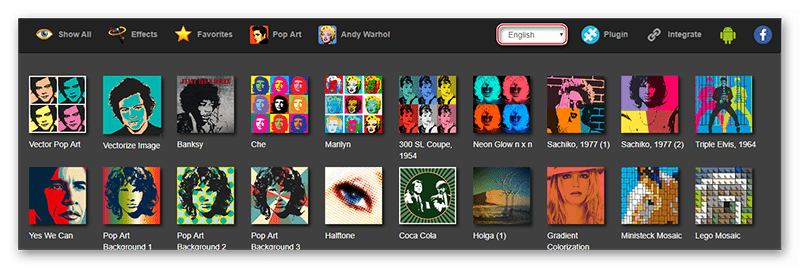
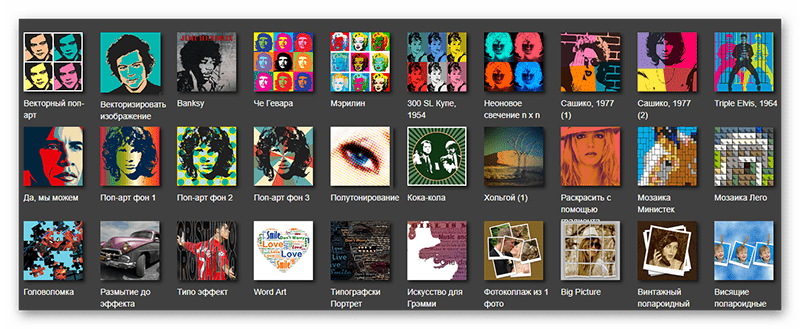

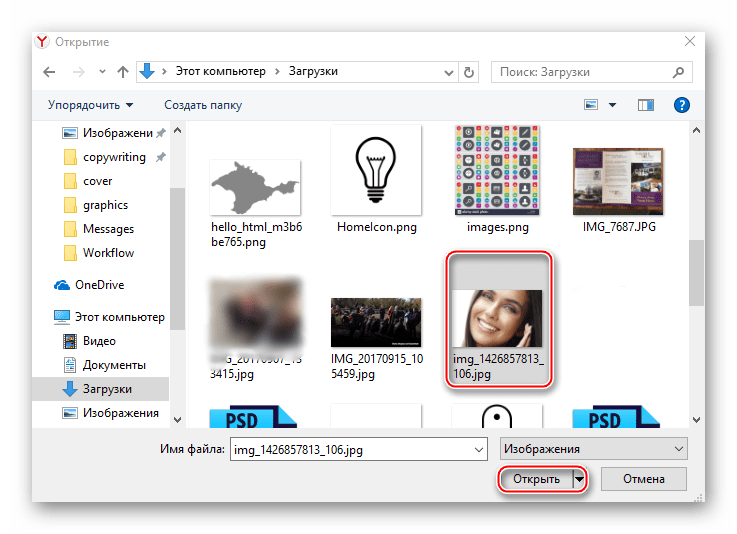








Способ 2: ФотоФания
Данный сервис имеет очень скудный, но полностью бесплатный функционал для создания поп-арт, к тому же за скачивание готового результата без водяного знака вас не заставят платить. Сайт полностью на русском языке.
Перейти на ФотоФанию
Небольшая пошаговая инструкция имеет следующий вид:
- На странице, где предлагается создать поп-арт, кликните по кнопке «Выберите фото».
- Вариантов загрузки фотографии на сайте представлено несколько. Например, вы можете добавить изображение со своего компьютера, использовать те, которые уже были вами ранее добавлены, сделать фотографию через веб-камеру или загрузить с каких-либо сторонних сервисов, например, социальных сетей или облачных хранилищ. Инструкция будет рассмотрена на загрузке фотографии с компьютера, поэтому здесь используется вкладка «Загрузки», а затем кнопка «Загрузить с компьютера».
- В «Проводнике» указывается путь до фотографии.
- Дождитесь загрузки фото и обрежьте его по краям, если это нужно. Для продолжения нажмите по кнопке «Обрезать».
- Выберите размер поп-арта. 2×2 размножит и стилизует фото до 4 штук, а 3×3 до 9. К сожалению, оставить размер по умолчанию здесь нельзя.
- После того как все настройки будут заданы, кликайте по «Создать».
- Стоит помнить, что здесь при создании поп-арта к картинке применяются случайные цвета. Если вам не нравится та гамма, которая сгенерировалась, то нажмите на кнопку «Назад» в браузере (в большинстве браузеров это стрелка, расположенная возле адресной строки) и повторите все шаги снова, пока сервис не сгенерирует приемлемую цветовую палитру.
- Если же вас всё устраивает, то нажмите на «Скачать», что расположено в верхнем правом углу.



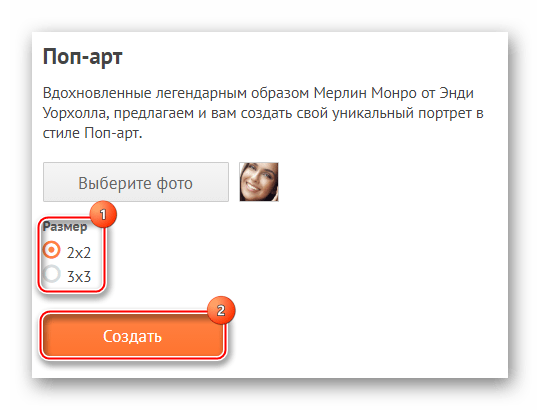
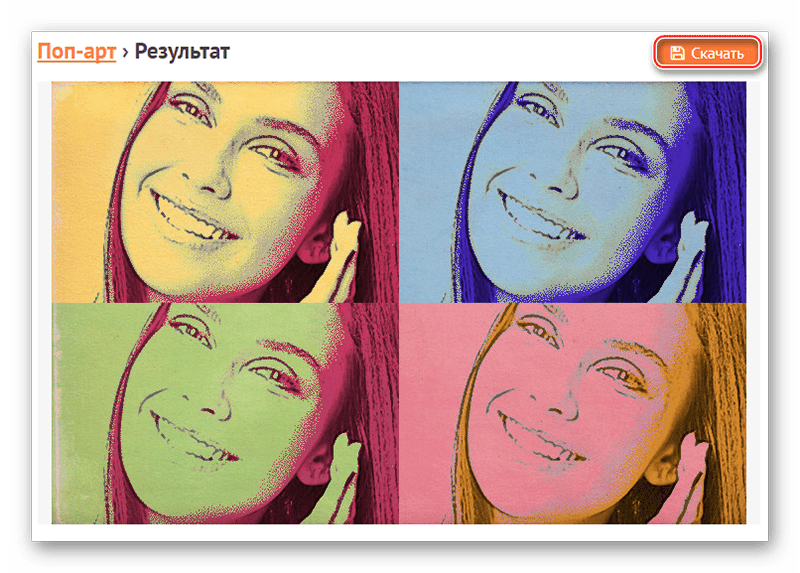
Способ 3: Photo-kako
Это китайский сайт, который весьма неплохо переведён на русский язык, однако у него явные проблемы с дизайном и юзабилити – элементы интерфейса расположены неудобно и наезжают друг на друга, а дизайнерского оформления нет совсем. К счастью, здесь представлен очень большой перечень настроек, что позволит создать качественный поп-арт.
Перейти на Photo-kako
Инструкция выглядит следующим образом:
- Обратите внимание на левую часть сайта — там должен быть блок с названием «Выберите изображение». Отсюда вы можете либо указать ссылку на него в других источниках, либо нажать «Выберите файл».
- Откроется окно, где вы указываете путь к картинке.
- После загрузки к фотографии автоматически будут применены эффекты по умолчанию. Чтобы их как-либо изменить, используйте бегунки и инструменты в правой панели. Рекомендуется настроить параметр «Порог» на значение в районе 55-70, а «Количество» на значение не более 80, но не менее 50. С остальными значениями можно также поэкспериментировать.
- Для того, чтобы увидеть изменения, нажмите на кнопку «Конфиг», что расположена в блоке «Config и конвертации».
- Ещё вы можете менять цвета, но здесь их всего три. Добавить новые или удалить имеющиеся невозможно. Чтобы внести изменения, просто кликните по квадрату с цветом и в цветовой палитре выберите тот, что считаете нужным.
- Для сохранения фото найдите блок с названием «Скачать и ручки», который находится над основной рабочей область с фотографией. Там используйте кнопку «Скачать». Изображение начнёт загружаться на ваш компьютер автоматически.
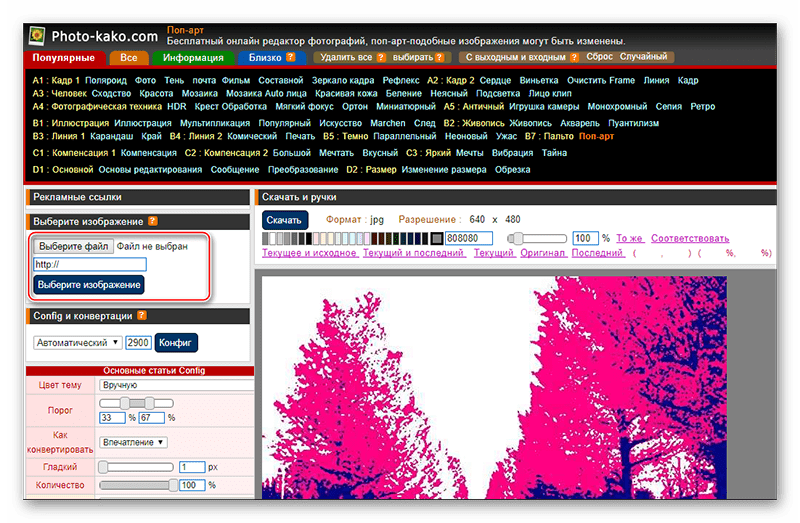

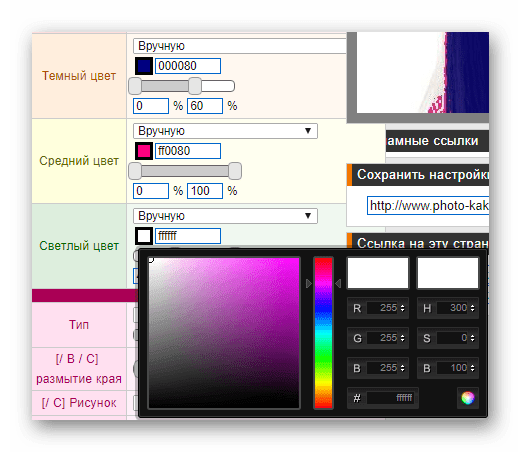

Сделать поп-арт, используя интернет-ресурсы возможно, но при этом вы можете столкнуться с ограничениями в виде малого функционала, неудобного интерфейса и водяных знаков на готовом изображении.
 Мы рады, что смогли помочь Вам в решении проблемы.
Мы рады, что смогли помочь Вам в решении проблемы. Опишите, что у вас не получилось.
Наши специалисты постараются ответить максимально быстро.
Опишите, что у вас не получилось.
Наши специалисты постараются ответить максимально быстро.Помогла ли вам эта статья?
ДА НЕТlumpics.ru
Поп Арт — FUNPORTRET
Возникновению таких картин послужило увлечение поп-арт-движением. Сторонники этого направления, странные, но притягательные личности. Самый видный деятель – король этого направления Энди Уорхол. Первый его арт портрет появился в 60-х годах XX столетия. Из-под его руки выходили яркие картины с изображением знаменитостей. Ему удалось соединить художественное творчество и массовую культуру, смешать идеальное с материальным.
Процесс создания
Подобные картины считаются признаком вкуса, дают понять, что их владелец – неординарная творческая личность. Портрет на холсте в стиле поп арт удивит даже самого скептичного ценителя прекрасного. Никто не устоит перед подаренным произведением искусства, стилизованным под знаменитые работы Уорхола.
Этапы создания
Для создания изображения профессионалам потребуется фото. Затем выбирается стилистика, за работу принимается художник-иллюстратор. Он создает эскизы, примеры работ поп арт портрета направляются к заказчику.
Классический портрет изготавливается посредством печати. Такой метод использовал и Энди Уорхол. Благодаря этому варианту готовый портрет впечатлит яркостью, нестандартным стилем. Процесс создания – кропотливая работа команды специалистов. Картину можно забрать уже на следующий день.
На сайте нашей мастерской размещены примеры работ портретов. Цена указана за изображение одного человека. Каждое дополнительное лицо увеличивает стоимость портрета.
Преимущества работ направления поп арт
Картины в стиле поп арт считаются эксклюзивным подарком. Они заказываются заранее и позволяют выделить особенности человека. Изображение имеет однозначное сходство с оригиналом, показывает личность с незнакомой стороны, раскрывая лучшие качества – яркость, динамичность, смелость, увлеченность, жизнерадостность. Портрет способен уловить главное. Он будет уместен в любом интерьере, послужит оригинальным подарком к любому событию. Большинство клиентов, которые впервые делали подобный заказ, обращаются к нам снова.
Подарок должен предугадывать желания, быть особенным, запоминающимся, олицетворять отношение к человеку. Необходим портрет, который будет радовать позитивом, дарить эмоции, украсит дизайн, сделает дом ярче.
Чтобы заказать портрет поп-арт, оставьте заявку или позвоните по телефону. Менеджер в ближайшее время позвонит для уточнения деталей. Когда придет уведомление о том, что заказ выполнен, его можно забрать самостоятельно или доставить курьерской, почтовой службой. Мы будем рады вновь радовать вас своими произведениями.
funportret.ru
Как сделать портрет в стиле поп-арт в Фотошопе
Программа Photoshop – не просто редактор, который позволяет выполнять такие простые действия, как обрезка, поворот, отражение, изменение размеров изображения и т.д. Это мощный графический инструмент, с помощью которого, обладая достаточным уровнем знаний, можно из исходной фотографии сделать настоящий шедевр искусства. И в этой статье мы попробуем превратить фото знаменитой певицы Тейлор Свифт в портрет в стиле поп-арт.

Так как данная работа предполагает использование различных фильтров, слоев и прочих инструментов программы, заранее сложно предугадать, какая именно фотография наилучшим образом подойдет для реализации поставленной задачи. В целом, лучше выбрать изображение с белым фоном, хотя это вовсе не обязательно.
Этап 1: постеризация
- Для начала нам нужно отделить певицу от белого фона. Для этого создаем копию исходного слоя нажатием клавиш CTRL+J.

- Затем убираем видимость первого слоя, нажав на значок в виде глаза рядом с миниатюрой слоя. После этого переходим к дубликату слоя.

- Убрать белый фон можно с помощью инструмента “Волшебный ластик”, который находится на боковой панели инструментов программы. После того, как ластик выбран, щелкаем на фотографии по всем отдельным участкам белого фона, чтобы его убрать.

- В итоге вместо белого цвета в качестве фона мы должны видеть шахматную доску – верный признак того, что мы все сделали правильно.

- Теперь нужно обесцветить скопированный слой. Для этого нажимаем комбинацию Ctrl+Shift+U.

- Получаем черно-белую фотографию.

- Если требуется (в зависимости от ситуации), можно настроить уровни изображения, чтобы сделать тени и свет более выразительными. Для нужно воспользоваться инструментом “Уровни”, который находится во вкладке “Изображение”, группа “Коррекция”. Или же можно воспользоваться комбинацией клавиш Ctrl+L.

- После того, как настройки выполнены, сохраняем их нажатием кнопки OK. В нашем случае потребовались минимальные корректировки начальных значений хотя, можно было бы обойтись и этих изменений.

- Открываем галерею фильтров, расположенную во вкладке “Фильтр”.

- Раскрываем группу “Имитация”, выбираем из предложенного списка “Очерченные края”. Значения параметров “Толщина краев” и “Интенсивность” ставим на нуле, а для “Постеризации” оставляем 2. По готовности жмем кнопку OK.

- Должен получиться примерно такой результат.

- Переходим к постеризации. Для этого в палитре слоев кликаем по кнопке создания корректирующего слоя и выбираем в списке соответствующий пункт.

- В свойствах постеризации устанавливаем значение 3 (в зависимости от исходного изображения это значение может варьироваться, но, чаще всего, цифра 3 – оптимальный вариант).

- Нажимаем комбинацию клавиш Ctrl+Alt+Shift+E, чтобы создать объединенную копию всех слоев.

- На боковой панели инструментов выбираем “Кисть”.

- Теперь нужно закрасить лишние участи на фотографии:
- если требуется удалить черные или серые точки с белых областей, зажимаем клавишу ALT на клавиатуре (курсор превращается в инструмент “Пипетка”), щелкаем по белому цвету, который хотим взять в качестве образца, затем отпускаем клавишу ALT и закрашиваем требуемые участки с помощью кисти.

- аналогичные действия выполняются по отношению к черным и серым участками с выбором соответствующих образцов цвета.
- если требуется удалить черные или серые точки с белых областей, зажимаем клавишу ALT на клавиатуре (курсор превращается в инструмент “Пипетка”), щелкаем по белому цвету, который хотим взять в качестве образца, затем отпускаем клавишу ALT и закрашиваем требуемые участки с помощью кисти.
- Создаем новый слой и размещаем его под слоем с обработанным портретом.

- Выполняем заливку созданного слоя таким же слоем, что и в портрете. Для этого воспользуемся сначала инструментом “Пипетка”, затем – “Заливка”.
- На этом с постеризацией фотографии мы закончили, и можно переходить к его раскраске.
Этап 2: применение градиента
- Чтобы сделать портрет цветным, создаем корректирующий слой “Карта Градиента”, который должен располагаться в самом верху палитры слоев.

- Чтобы раскрасить портрет, нам нужен будет трехмерный градиент.

- Когда градиент выбран, кликаем по полю с образцом для редактирования.

- На экране появится окно, где мы можем настроить параметры градиента путем сдвига контрольных точек цвета.
- точка слева окрашивает черные участки
- средняя точка отвечает за серый цвет
- точка справа окрашивает белые области.

- Для того, чтобы изменить цвет контрольной точки, сначала щелкаем по ней, затем – по прямоугольнику с образцом цвета. Откроется палитра, где мы выбираем нужный оттенок и жмем кнопку OK.

- Когда все параметры градиента настроены (на своем усмотрение), жмем кнопку OK.

- Таким образом мы получили портрет в стиле поп-арт.

- Разумеется вариантов расцветки и настроек градиента может быть множество.

Заключение
Таким образом, потратив немного времени и сил можно превратить обычную фотографию в эффектный поп-арт портрет, используя инструменты графического редактора Фотошоп. Разумеется, конечный результат может отличаться от того, что мы получили выше, так как все зависит от исходной фотографии и цветовых решений, примененных во время ее обработки.
 Загрузка…
Загрузка…myphotoshop.ru